Maya怎么制作squash动画?
大家好,我是小溜,利用Maya可以制作很多动画,做出的动画效果非常流畅,今天我们就用squash来制作动画,一起来看看利用squash制作动画的操作步骤吧。
工具/软件
硬件型号:微软Surface Laptop Go
系统版本:Windows7
所需软件:Maya2014
方法/步骤
第1步
打开Maya,进入Maya的操作界面,如图所示:
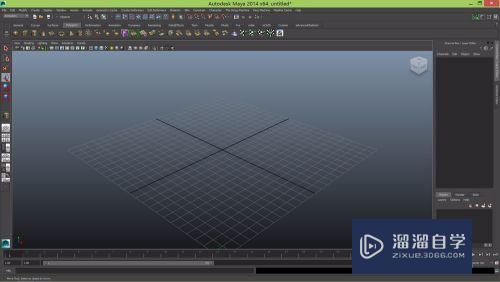
第2步
在上面的菜单里找到Create 菜单选项,在该菜单的下拉菜单里找到Polygons Primitive,并在其子级菜单里找到Create Cylinder选项,在视图里创建一个圆柱体,如图所示:
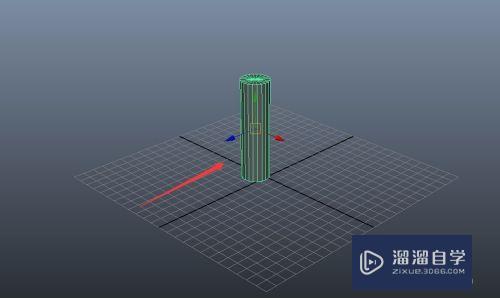
第3步
选择创建的圆柱体,在右侧的Channel Box找到shape下的Polycylinder1下的Subdivision Height选项,调节该数值为30,如图所示:
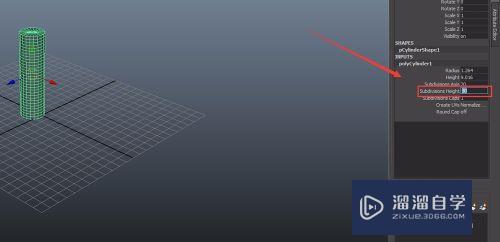
第4步
然后在上面的菜单里找到Create Deformers选项,如图所示:
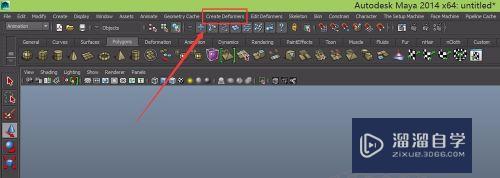
第5步
在Create Deformers下找到Nonlinear选项的子级菜单,在该菜单里找到Squash选项,如图所示;
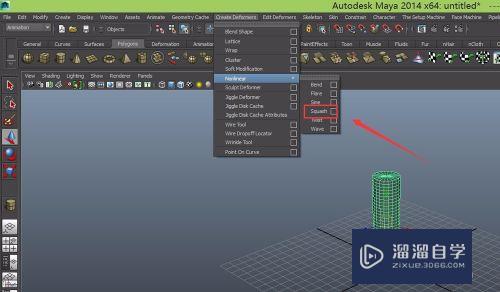
第6步
点击Squash选项,在圆柱体上就创建了控制器,如图所示:
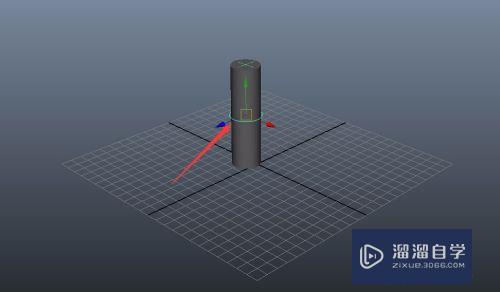
第7步
将时间调到第一帧,在右侧的Shape下的Factor,如图所示:
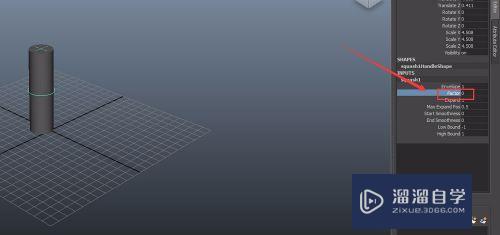
第8步
在Factor上单击鼠标右键在弹出的菜单里选择Key Selected选项,可以看到第一帧上就生成了关键帧,如图所示:
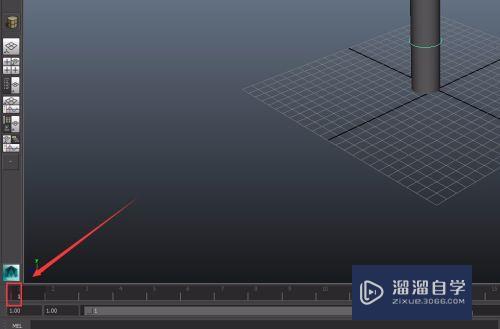
第9步
将时间调到第二十四帧上,并调整Factor的值为-2.5,如图所示:
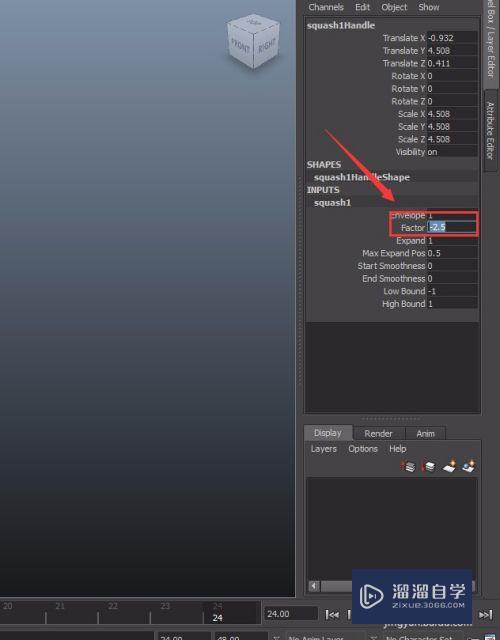
第10步
再次在Factor上单击鼠标右键,选择Key Selected,可以看到在第二十四帧上也生成了关键帧,如图所示:
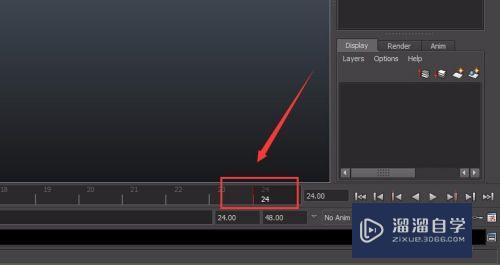
第11步
这是我们的Squash动画制作就完成了,点击小面的播放按钮就可以播放动画了截取中间一帧,如图所示:
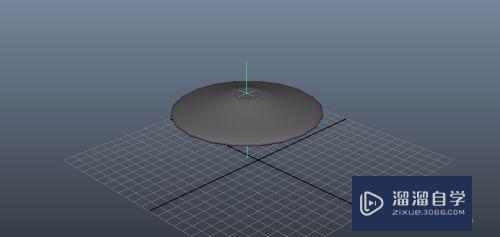
注意/提示
好了,以上就是“Maya怎么制作squash动画?”这篇文章全部内容了,小编已经全部分享给大家了,还不会的小伙伴们多看几次哦!最后,希望小编今天分享的文章能帮助到各位小伙伴。如果大家想更深入了解Maya那么点击这里了解学习更多课程。









